Provoz chladiče přímo závisí na pracovní zátěži centrálního procesoru a video čipu. Zahájeny náročnější programy - čím více hluku a zvuků přichází z notebooku. Existují však výjimky z pravidel. Někdy nastanou situace, kdy hluk ventilátoru v notebooku bez načtení, co dělat v tomto případě?
Důvody, proč chladič tvrdě pracuje
Zesílené zvukové efekty z pouzdra na notebook se mohou objevit v důsledku různých faktorů. Někdy je velmi obtížné určit, proč konkrétně chladič.
Většina majitelů věří, že ventilátor začne vydávat hluk pouze v případech, kdy nahromadil hodně prachu a nečistot. Na jedné straně je to skutečně tak. Nadměrné hromadění prachu na lopatkách chladiče zvyšuje hmotnost zařízení a způsobuje, že systém věnuje více úsilí na posouvání, což vytváří více zvuků. Doporučujeme proto, abyste svůj notebook čistili každých šest měsíců.
Za žádných okolností nesmí být prach odstraňován vlhkým hadříkem.
Nelze však říci, že znečištění je jedinou a přesnou příčinou hučení fanoušků. Při zvažování tohoto problému byste měli zkontrolovat všechny možné možnosti a postupně je vyřešit.
Eliminujte maximální zatížení procesoru
Schéma problému je poměrně jednoduchá: velké množství programů vyžaduje zvýšení indikátorů výkonu, čímž se zvyšuje zahřívání součástí. V důsledku toho je zapotřebí více energie k ochlazení systému a zabránění přehřátí.
Jednoduchým řešením problému je spuštění Správce úloh a snížení počtu spuštěných programů. Můžete jej vyvolat kliknutím pravým tlačítkem myši na hlavním panelu nebo současným stisknutím kláves ALT + CTRL + DELETE. V otevřené nabídce se objeví okno správce, ve kterém byste měli vybrat sekci „Procesy“.
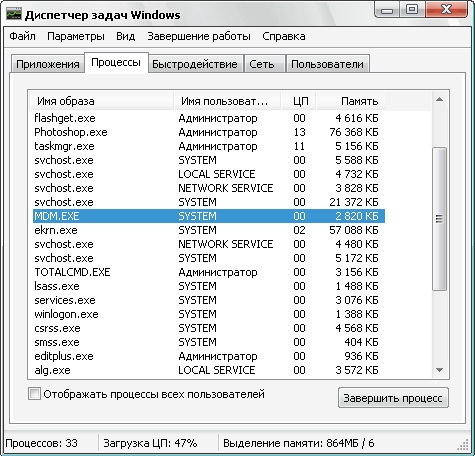
Procesy Tab
Doporučujeme, abyste si toto okno pečlivě prostudovali, protože pokud zobrazuje různé programy, které uživatel nespustil, došlo k selhání systémové činnosti počítače. Totéž platí pro situace, kdy se počítač právě zapnul, ale zátěž na něm je již 90+ procent. Existují dvě možnosti:
- Některé aplikace vyžadují příliš mnoho zdrojů. V tomto případě může být uzavřen, pokud to není nutné. To je určeno otevřením úložiště. Pokud má soubor příponu .exe a je umístěn ve složce Temp, můžete jej bezpečně zavřít. To je obzvláště důležité, pokud má proces název, který je tvořen nejasnými písmeny a čísly.
- V notebooku je minerální virus, který systém načte co nejvíce.
Pokud se hluk na konci provozu zastavil, pak byl problém nadměrné zatížení systému. Snížení zátěže však není jediným způsobem, jak snížit hluk ventilátoru.
Nastavení systému BIOS
Nesprávný výkon systému BIOS také ovlivňuje provoz ventilátoru. Uživatelé stacionárních počítačů se často potýkají s podobným problémem, i když se někdy objevují i na přenosných zařízeních.
Po kontrole procesů se doporučuje restartovat notebook a poté vstoupit do systému BIOS (ve většině zařízení tlačítka F9, F11). Poté přejděte do podčásti „Napájení“.
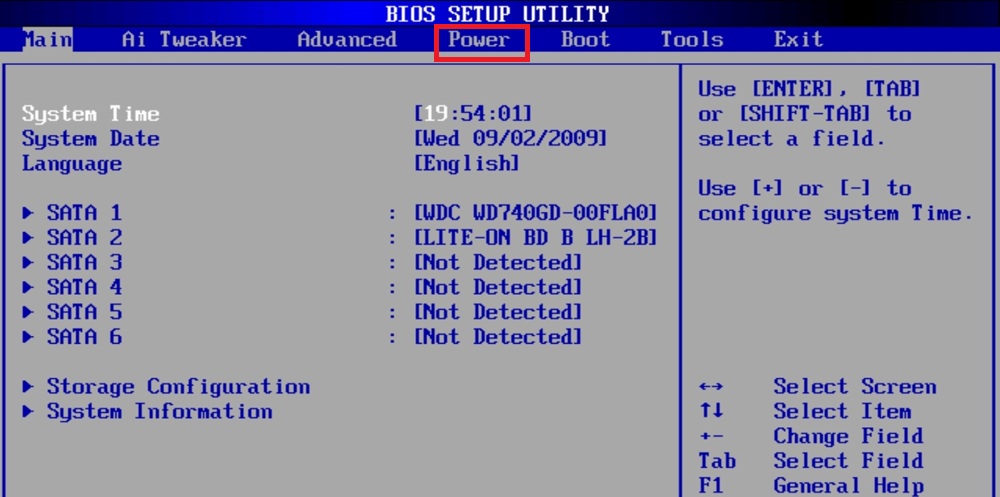
Nastavení ventilátoru v systému BIOS
V okně byste měli věnovat pozornost parametrům:
- Osvobození Q-Fan. Vedle tohoto parametru byste měli nastavit hodnotu na Enabled, pokud je zde Disabled.
- Cílová teplota CPU. Tento parametr je přímo zodpovědný za indikátor teploty.Pokud je výchozí hodnota nízká, doporučuje se provést ji v oblasti 50 stupňů.
Poslední parametr je často hlavní příčinou poruch v chladiči.
Pokud se však první dvě akce nezdaří, měli byste vyčistit místo pro uložení všech „odpadků“.
Vyčištění dočasné složky
Uvnitř této složky jsou všechny prvky, které mohou ovlivnit výkon zařízení (viry, zbytkové soubory atd.). Většina počítačových mistrů doporučuje čištění obsahu alespoň jednou za měsíc, což významně sníží zatížení všech prvků systému.
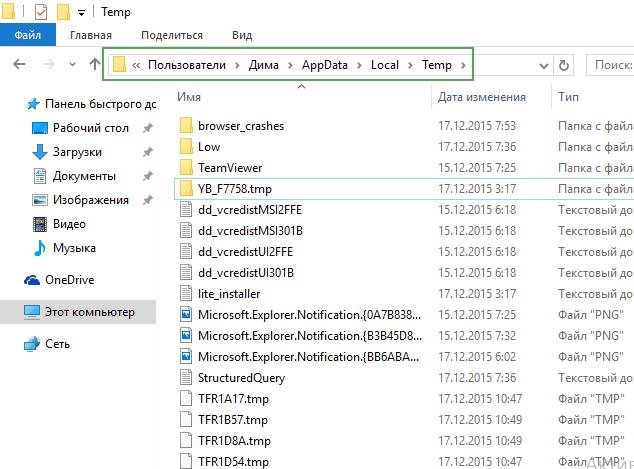
Obsah dočasné složky
Složku Temp můžete najít na místní jednotce počítače tak, že jdete po cestě: Disk se systémem Windows - Uživatelé - Uživatelské jméno - AppData - Místní - Temp. Veškerý obsah složky by měl být odstraněn bez lítosti a pochybností. Tato akce pomůže nejen snížit praskání ventilátoru, ale také zvýší rychlost reakce systému.
Změna rychlosti otáčení chladiče
Tato operace se provádí pomocí příslušných nástrojů. Je vhodná aplikace SpeedFan, která uživateli umožňuje plně se přizpůsobit rychlost ventilátoru. Doporučuje se postupně snižovat rychlost v krocích po 5, udržovat parametry po každém kroku a kontrolovat hluk ventilátoru.
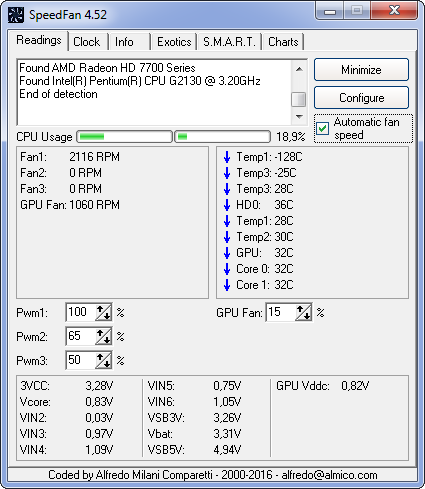
Změňte rychlost kotouče pomocí SpeedFan
Mělo by se také pamatovat na to, že je nemožné zvýšit výkon procesoru a snížit rychlost otáčení lopatek chladiče. V tomto případě je vysoká pravděpodobnost přehřátí systému.
Odstraňování prachu
Hlavní a hlavní řešení problému. Můžete se obrátit na servisní středisko, kde tento problém rychle a správně vyřeší průvodce. Je však možné provést čištění sami.
Nejprve vypněte notebook a odšroubujte zadní šrouby. Části notebooku jsou odstraněny tak pečlivě, jak je to možné, bez silného tlaku. Při čištění nespěchejte a věnujte maximální pozornost všem prvkům systému.

Znečištění uvnitř notebooku
Video s analýzou notebooku:



